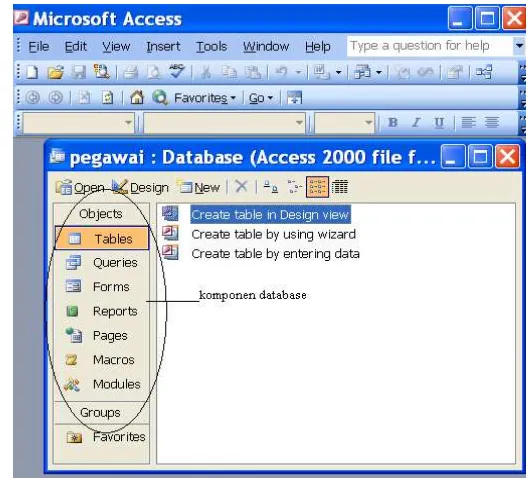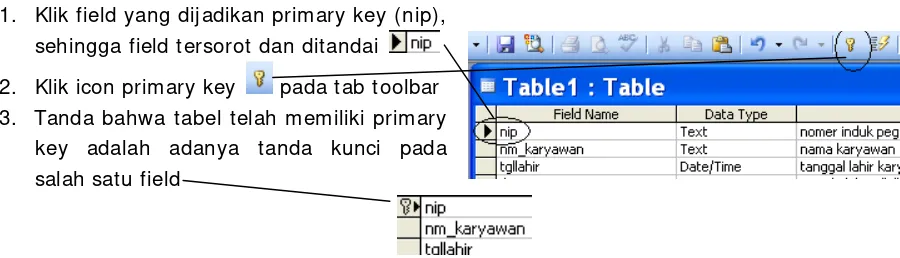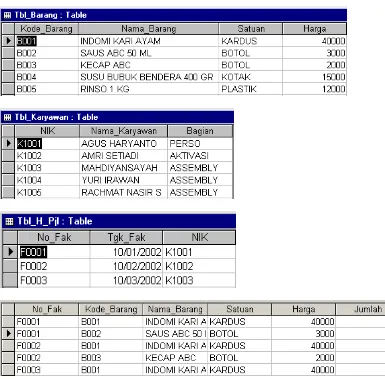Konsep Sistem Informasi B
MI CROSOFT ACCESS
1. Database
Database dapat diartikan sebagai sekumpulan data (dalam hal ini berupa tabel) atau informasi yang terdiri dari atas satu atau lebih tabel yang saling berhubungan antara satu dengan yang lain, dan pengguna mempunyai wewenang untuk mengakses data tersebut, baik menambah, mengganti, menghapus, dan mengedit data dalam tabel-tabel tersebut. Kemudian data yang diolah dalam database tersebut disimpan dengan ekstensi.MDB (Microsoft Access Database).
Ekstensi pengertiannya kurang lebih sama dengan akhiran yang menandakan format suatu data atau file. Contoh lain gambar dengan ekstensi.” .jpeg”. Kemudian file Microsoft word dengan ekstensi ” .doc”
Membuat database baru
Untuk membuat database baru ikuti langkah-langkah berikut ini:
1. Klik Start pilih Program lallu pilih Microsoft Access
2. Pilih File, New, kemudian pilih blank database
3. Kotak dialog akan ditampilkan, pilih drive menyimpan database pada kotak Save I n, misalnya
pada drive C: \ My Documents
4. Ketik nama database, misalnya “koperasi”
Konsep Sistem Informasi B
Komponen Utama Database Access 2003
1. Tabel
Tabel merupakan tempat untuk menyimpan data yang telah diolah dan mempunyai tema tertentu, misalnya data pelanggan, karyawan, buku, daftar nilai, dsb. Tabel merupakan komponen penting dalam dataase, tanpa tabel database tidak ada artinya.
2. Queries
Digunakan untuk mencari dan menampilkan data berdasarkan kriteria atau syarat tertentu.
3. Forms
Digunakan menampilkan, mengisi data, dan mengubah data yang ada didalam tabel. Dapat juga digunakan untuk
switchboard atau tampilan menu utama, atau kotak dialog buatan yang dapat menjalankan aksi berdasarkan input yang diterima.
4. Reports
Digunakan untuk menampilkan atau menyajikan laporan isi dari tabel dan queries, sesuai dengan format yang telah ditentukan sendiri dan siap untuk dicetak. Tidak semua kolom dalam tabel atau query harus ditampilkan, tetapi sesuai dengan keperluan saja, karena reports dilengkapi dengan control untuk mengatur tampilan laporan.
5. Pages
Digunakan untuk membuat membuat halaman web (pages) berupa data access page.
6. Macros
Serangkaian perintah yang dapat dibuat untuk mengoptimasikan pekerjaan yang sering dikerjakan, seperti: membuka form, mencetak laporan atau pekerjaan lainnya.
7. Modules
Konsep Sistem Informasi B
2. Jenis Data
Tipe data dalam microsoft access yang dapat digunakan sesuai dengan tabel berikut ini:
Tipe Data Keterangan Ukuran
Text Berisi karakter atau alpha numueric,
berupa teks, penggabungan teks dan angka, atau angka yang tidak
digunakan dalam perhitungan atau kalkulasi
0-255 karakter
Memo Berisi karakter alpha numeric yang
lebih panjang dari 255 karakter atau teks paragraf
Dapat menampilkan karakter sampai dengan 65.535 karakter dalam satu buah kontrol dengan ukuran mencapai 2 GB
Number Berisi angka yang dapat digunakan
dalam perhitungan atau kalkulasi, kecuali nilai mata uang
1,2,4 atau 8 byte
Date/ time Digunakan untuk data yang
digunakan dalam perhitungan atau kalkulasi, kecuali nilai mata uang
8 byte
Currency Digunakan untuk data yang berisi
nilai mata uang
8 byte
Autonumber Berisi nilai numeric yang bersifat unik
yang secara otomatis akan terisi ketika menambah data baru dan dapat digunakan sebagai primary key
4 byte
Yes/ no Berisi nilai boolean, yang digunakan
untuk field yang berisi nilai true (yes) atau false (no)
1 bit (8 bit = 1 byte)
OLE Object Berupa gambar, suara dan video Sampai 1 GB
Attachment (pada access 2007)
Digunakan untuk menyimpan file digital images dan beberapa type file binary, seperti gambar, image, dan file office
Untuk file attachment yang dikompress bisa mencapai 2 GB, untuk file yang tidak dikompress bisa 700kb
tergantung dari kompresi file-nya Lookup
Wizard
Tipe data ini bukan tipe data yang sebenarnya, hanya digunakan untuk menampilkan data dari tabel atau query lain
Tergantung besarnya data yang diambil atau data yang disimpan
Konsep Sistem Informasi B
Tipe Data Keterangan
Byte Memberikan nilai integer (bilangan bulat) dari 0-255 dan tidak termasuk pecahan
I nteger Memberikan nilai integer (bilangan bulat) dari -32,767 sampai 32,767 dan tidak
termasuk pecahan Long
I nteger
Bilangan bulat dari -2.147.483.648 s.d 2.147.483.648. tidak termasuk pecahan
Double Memberikan nilai bilangan nyata (bilangan yang memungkinkan pecahan terkecil)
dengan ketelitian sampai 7 digit dibelakang titik desimal bilangan negatif dimulai dari 1.7200069313486231E308 s.d -4.94065645841247E-324
bilangan positif dimulai dari 1.7200069313486231E308 s.d 4.94065645841247E-324
Pada keadaan tertentu, mungkin ingin mengubah sebuah tipe data dari sebuah field yang di dalamnya telah berisi data atau record. Sebelum melakukan hal tersebut pertimbangkan hal-hal berikut:
1. Jika mengubah ukuran field dari ukuran besar ke dalam ukuran yang lebih kecil, misalnya dari
memo ke tipe text, maka access 2003 akan memotong data field yang panjang dan disesuaikan dengan ukuran yang baru.
2. Jika Access 2003 tidak mampu melakukan konversi (perubahan tipe data) maka nilai-nilai di
dalam field akan dihapus. Contoh jika melakukan perubahan tipe data text ke number, maka isi dalam tipe text akan dihapus.
3. Perubahan tipe data akan memakan waktu yang lama, jika tabel telah memiliki banyak data.
4. Kita dapat melakukan pembatalan konversi data dengan menutup jendela design tabel, dari
kotak dialog penyimpanan yang tampil, pilih pilihan No.
3. Tabel
Sebelum menuangkan rancangan tabel ke dalam tabel, ada beberapa hal yang harus di perhatikan termasuk istilah-istilah yang mungkin saja belum diketahui, diantaranya adalah:
1. Tentukan jumlah dan jenis field sehingga data dapat disimpan di dalam field-field yang sesuai.
2. Tentukan tipe data (data type) masing-masing field, sehingga data dapat disimpan di dalam
field sesuai dengan jenisnya.
3. Field Name, menunjuk nama kolom (field) dari tabel atau boleh disebut juga judul kolom. Bisa
berisi sampai 64 karakter, boleh menggunakan spasi, huruf dan angka, tetapi tidak boleh menggunaka: (.), (!), ([ ] ), spasi di awal karakter.
4. Tentukan ukuran field (field size) agar data tersimpan sesuai dengan ukurannya dan tidak
terjadi pemborosan memori.
5. Tentukan kunci utama suatu tabel (primary key), maksud kunci utama adalah jika hendak
mencari suatu data maka cukup menggunakan kunci tersebut yang bersifat unik dan tidak kembar untuk masing-masing data. Contoh field yang bisa dijadikan Primary Key adalah “Nip” dari pegawai, “Nim” dari mahasiswa, dll.
Konsep Sistem Informasi B
3.1. Pembuatan Tabel
Sebelum membuat tabel, tentukan dahulu tabel-tabel yang diperlukan beserta field-fieldnya.
Tabel Barang
No Field Tipe Data Keterangan
1. * Kode_Barang Text (4) Kode untuk Barang
2. Nama_Barang Text (30) Nama Barang
3. Satuan Text (10) Satuan Jumlah Barang
4. Harga Text (4) Harga Barang
* Primary Key
Langkah membuat Tabel
1. Pada jendela database klik tabel
2. Klik dua kali create tabel in design view
3. Pada jendela tabel ketikkan field-field tabel barang beserta tipe datanya, jangan lupa
tentukan Kode_Barang sebagai Primary Key, seperti gambar di bawah ini:
4. Pilih File Æ Save. Ketikan Nama Tabel, karena tabel ini berkaitan dengan barang, maka
disimpan dengan nama “Tbl_Barang”
5. Tabel Barang sudah selesai dibuat. Tutup tabel untuk membuat tabel-tabel lainnya.
Untuk latihan, maka buatlah tabel-tabel berikut ini: Tabel Karyawan, Tabel Header Penjualan dan Tabel Detail Penjualan dengan spesifikasi sebagi berikut:
Tabel Karyawan simpan dengan nama Tbl_Karyaw an
No Field Tipe data Keterangan
1. * NI K Text (5) Nomor I nduk Karyawan
2. Nama_Karyawan Text (30) Nama Karyawan
3. Bagian Text (10) Satuan Jumlah Barang
Tabel Header Penjualan simpan dengan nama Tbl_H_Pjl
No Field Tipe data Keterangan
1. * No_Fak Text (5) Nomor Faktur
2. Tgl_Fak Date Tanggal Faktur
Konsep Sistem Informasi B
Tabel Detail_Penjualan simpan dengan nama Tbl_D_Pjl
No Field Tipe data Keterangan
1. No_Fak Text (5) Nomor Faktur
2. Nama_Barang Text (30) Nama Barang
3. Satuan Text (10) Satuan Jumlah Barang
4. Harga Number Harga Barang
5 Jumlah Number Jumlah Barang
Membuat Primary Key
Primary key adalah field dalam suatu tabel, yang isinya bersifat unik, berfungsi sebagai identifikasi agar koneksi antar tabel dapat terjalin. Setelah pengisian field name, kita perlu
menentukan field name yang akan menjadi primary key. Field yang dapat dijadikan primary
key dalam tabel mempunyai ciri Unik artinya isi field tidak boleh kembar, atau isinya berbeda
antara record yang satu dengan yang lainnya. Contoh bila tabel yang menampung data mahasiswa, maka yang tidak mungkin sama adalah nomor “NI M”. Sehingga NI M dapat dijadikan primary key. Pada contoh latihan ini kita gunakan “nip” sebagai primary key, karena “nip” satu karyawan dengan yang lainnya tidak boleh sama.
I kuti langkah-langkah berikut ini:
1. Klik field yang dijadikan primary key (nip),
sehingga field tersorot dan ditandai
2. Klik icon primary key pada tab toolbar
3. Tanda bahwa tabel telah memiliki primary key adalah adanya tanda kunci pada salah satu field
Menyimpan Tabel
Untuk menyimpan tabel ikuti langkah-langkah berikut ini:
1. Pilih file, pilih Save atau klik icon save
2. Ketik nama tabel pada kotak tabel name
3. Pilih OK
Menutup Tabel
Lakukan salah satu langkah di bawah ini:
Konsep Sistem Informasi B
3.2. Membuka dan Mengisi Tabel
Membuka tabel yang ada cukup klik 2 (dua) kali nama tabel yang ingin dibuka.
Mengisi data pada tabel-tabel yang telah dibuat. Caranya klik 2 (dua) kali tabel yang ingin diisi dengan data, kemudian isi data-datanya (cara isinya sama seperti Excell).
Tabel berikut ini berisi daftar tombol keyboard yang dapat digunakan untuk berpindah antar field atau kolom untuk kemudahan dalam pengisian data.
Tombol Fungsi
TAB atau ENTER Memindahkan pointer ke field berikutnya
END Memindahkan pointer ke field terakhir pada record yang sama
SHI FT+ TAB Memindahkan pointer ke field sebelumnya
HOME Memindahkan pointer ke field pertama pada record yang sama
Konsep Sistem Informasi B
CTRL + Panah awah Memindahkan pointer ke record terakhir pada field yang sama
CTRL + END Memindahkan pointer ke field terakhir pada record terakhir
Panah Atas Memindahkan pointer ke record sebelumnya pada field yang sama
CTRL + Panah Atas Memindahkan pointer ke record pertama pada field yang sama
CTRL + Home Memindahkan pointer ke record pertama pada field yang pertama
Untuk berpindah ke bagian lain dari layar data yang sedang aktif gunakan salah satu tombol berikut ini:
Tombol Fungsi
PAGE UP Naik satu layar
PAGE DOWN Turun satu layar
CTRL + PAGE UP Ke kanan satu layar
CTRL + PAGE DOWN Ke kiri satu layar
Jika data telah selesai dimasukkan dan ternyata terjadi kesalahan pada record (data) yang dimasukkan maka data dapat diedit ulang dengan langkah berikut ini:
1. Pilih dan klik nama tabel yang diinginkan kemudian klik tombol toolbar OPEN atau double
klik pada nama tabel yang akan diedit
2. Letakkan pointer di sel yang akan diedit kemudian lakukan pengeditan
Berikut ini tombol-tombol yang dapat digunakan untuk melakukan editing terhadap data:
Tombol Fungsi
Panah Kanan Memindahkan pointer satu karakter ke kanan
Panah Kiri Memindahkan pointer satu karakter ke kiri
CTRL + Panah Kanan
Memindahkan pointer satu kata ke kanan
CTRL + Panah Kiri Memindahkan pointer satu kata ke kiri
END Memindahkan pointer ke akhir dari field
CTRL + END Memindahkan pointer ke akhir field dari field yang terdiri atas lebih
dari satu baris
HOME Memindahkan pointer ke awal field
CTRL + HOME Memindahkan pointer ke awal field pada field yang terdiri dari
lebih dari satu baris
CTRL + C Mencopy data yang disorot ke clipboard
CTRL + X Mengcut data yang disorot ke clipboard
CTRL + V Mempaste isi clipboard ke posisi pointer
BACKSPACE Menghapus data yang disorot atau menghapus karakter di sebelah
kiri pointer
DEL Menghapus data yang disorot atau menghapus karakter di sebelah
kanan pointer CTRL + Z Atau ALT
+ BackSpace
Membatalkan pengetikan (Undo)
Konsep Sistem Informasi B
CTRL + ENTER Menyisipkan baris baru
Memindahkan penunjuk record pada tabel
Menu Keterangan
Edit, Goto, First Memindahkan record ke posisi pertama
Edit, Goto, Previous Memindahkan record ke posisi sebelumnya
Edit, Goto, Next Memindahkan record ke posisi berikutnya
Edit, Goto, Last Memindahkan record ke posisi terakhir
Edit, Goto, New Record Pindah ke record baru yang masih kosong
Mengatur Record Pada Tabel
Untuk memilih satu record tertentu dapat dilakukan dengan cara mengarahkan pointer mouse pada area pemilihan record (record selector) yang berada di sebelah kiri record yang diinginkan (pointer mouse akan berubah menjadi simbol panah hitam), kemudian klik satu kali pada area pemilihan record (record selector) tersebut. Jika akan memilih beberapa record maka arahkan pointer mouse pada area pemilihan di sebelah kiri record awal yang diinginkan (penunjuk mouse akan berubah menjadi simbol panah hitam) kemudian drag ke bawah atau ke atas sehingga dalam keadaan tersorot sebanyak record yang diinginkan.
Menghapus Record
Berikut langkah-langkah untuk menghapus record:
1. Pilih dan klik nama tabel, kemudian klik toolbar Open atau klik dua kali pada nama tabel
yang ingin dibuka
2. Pilih record yang ingin dihapus, kemudian pilih menu Edit, Delete Record atau tekan
tombol toolbar
3. Pilih Yes pada kotak konfirmasi jika yakin akan menghapus record tersebut
Menambahkan Record Baru
Untuk menambahkan record baru lakukan langkah berikut ini:
1. Pilih dan klik nama tabel yang diinginkan kemudian klik pada toolbar OPEN atau double
klik pada nama tabel yang akan diedit
2. Pilih Menu I nsert | New Record (CTR+ + ) atau tekan toolbar I nsert Record. Dengan cara
ini maka pointer akan ditampilkan di posisi paling bawah dari field pertama
3. Ketikkan data yang diinginkan pada record baru tersebut
3.3. Mengubah Struktur Tabel
Untuk memodifikasi struktur tabel ikuti langkah-langkah berikut ini:
1. Pilih dan klik tabel yang ingin dibuat struktur tabelnya
2. Kemudian klik tombol toolbar Design. Jendela design struktur tabel akan ditampilkan
3. Lakukan perubahan struktur tabel sesuai dengan keinginan
Konsep Sistem Informasi B
Toolbar Perintah Keterangan
Open Untuk membuka tabel yang ada
Design Untuk melihat dan mengubah struktur tabel
Datasheet View Untuk kembali ke tampilah datasheet
Primary Key Untuk mendefinisikan primary key pada field tertentu
3.4. Menambah, Menghapus, dan Menyisipkan Field
Berikut adalah penjelasan field properties pada access 2003:
Properties Keterangan
Field size Menentukan ukuran data dalam suatu field, khusus untuk tipe data Text,
Number dan Autonumber
Format Untuk mengatur tampilan text, waktu, angka, yang ditampilkan pada layar
ataupun pada printer
I nput mask Menentukan tampilan pada saat data dimasukkan, juga untuk mengendlikan nilai yang dimasukkan
Desimal places
Menentukan jumlah angka desimal yang diinginkan
Caption Untuk menampilkan informasi yang berguna untuk user sebagai judul kolom,
form atau laporan Default
value
Menentukan nilai yang otomatis akan diisikan pada field saat ketika record baru dibuat. Tidak berlaku untuk tipe data auto number dan OLE Object Validation
Text
Digunakan untuk menampilkan keterangan atau pesan apabila data yang dimasukkan tidak sesuai dengan batasan data yang telah diberikan pada field tertentu
Validation rules
Untuk mengontrol masukknya data pada suatu field sesuai dengan batasan yang telah ditentukan
Required Menentukan apakah suatu field harus diisi atau tidak harus diisi
Allow Zero Length
Menentukan definisi nilai blank (“ “) serta membedakanya dengan nilai null. Hanya berlaku untuk tipe data text, memo, dan hyperlink
I ndexed Membuat index pada field bersangkutan
Mengganti Nama Field
Untuk mengganti nama field tertentu yang ada pada tabel dapat dilakukan dengan cara berikut ini:
1. Pilih dan klik nama tabel yang diinginkan kemudian klik toolbar OPEN atau double klik
pada nama tabel yang akan diedit
2. Pilih dan klik field yang akan diganti namanya
3. Pilih dan klik menu Format | Rename Columns kemudian ketikkan nama kolom atau nama
field baru untuk menggantikan nama yang lama
Menyisipkan Field Baru
Untuk menyisipkan field baru pada posisi tertentu, ikuti langkah-langkah berikut ini:
Konsep Sistem Informasi B
3. Pilih posisi field yang ingin disisipkan, kemudian pilih dan klik menu I nsert, Row s atau
klik tombol toolbar I nsert Row s. Dengan langkah ini baris baru yang masih kosong akan ditempatkan
4. Pada baris kosong tersebut, definisikan field baru yang diinginkan
Toolbar Perintah Keterangan
I nsert Rows Untuk menyisipkan field baru yang diinginkan
Menghapus Field
Untuk menghapus field tertentu yang tidak dibutuhkan lagi, ikuti langkah-langkah berikut ini:
1. Pilih dan klik tabel yang ingin dihapus fieldnya
2. Arahkan penunjuk mouse pada bar di sebelah kiri nama field yang ingin dihapus (sampai
terlihat panah hitam), kemudian klik satu kali
3. Pilih dan klik menu Edit, Delete Row s atau klik tombol toolbar Delete Row s. Kotak
dialog yang mengkonfirmasi penghapusan akan ditampilkan
4. Apabila sudah yakin akan menghapus nama field tersebut dengan seluruh data yang ada
di dalamnya, klik tombol perintah Yes
Toolbar Perintah Keterangan
Delete Rows Untuk menghapus field tertentu yang dipilih
3.5. Mengganti Nama Tabel
Apabila suatu saat akan mengganti nama suatu tabel yang pernah dibuat sebelumnya, maka caranya adalah:
1. Klik kanan pada salah satu nama tabel yang sudah dibuat, kemudian Klik RENAME
2. Gantilah nama tabel sesuai yang diinginkan
3.6. Menghapus Tabel
Jika sebuah tabel tidak diperlukan lagi, kita bisa menghapus atau membuangnya. Cara yang harus kita lakukan adalah sebagai berikut:
1. Dalam tab Tables, klik nama tabel
2. Tekan tombol Delete pada keyboard
3. Microsoft Access akan meminta konfirmasi. Klik Yes untuk menghapus tabel atau No bila
tidak jadi menghapus tabel
Referensi:
http: / / amokdarmianto.files.wordpress.com/ 2011/ 02/ bahan-aplikasi-basis-data-bab2.doc
ftp: / / pandawa.ipb.ac.id/ bebas/ v15/ umum/ agus/ agus-access.doc
cungkup434b.files.wordpress.com